デルのラップトップPCの中で、幅広い層に支持されているモデルといえばXPS 13シリーズでしょう。
アルミとカーボンを組み合わせたスタイリッシュなデザイン、ベゼルレスディスプレイ、コンパクトなボディなど、登場した当初からのアイデンティティは現行モデルでも健在。
プロセッサやキーボードの配列・サイズなど細かな仕様は世代ごとにアップデートされています。
本記事では、2020年の現行モデルであるNew XPS 13(9300)をデルアンバサダーの企画でお借りしていたので、レビューをお届けします。筆者が普段PCで行っている、写真の現像や動画の編集と書き出しなども実際に試し、どの程度まで快適に実行できるのかをチェックしてみました。
ちなみに筆者が自宅でメインマシンとして利用しているのは、以下のデスクトップPCです。
▶年末年始クーポンで17%オフになっていたNew XPSタワー (8930)を購入!
- 狭額ベゼル
- アスペクト比16:10で縦方向にちょっとだけ長い
- アルミ + カーボンの頑丈なボディ
XPS 13(9300)のスペック
今回お借りしたNew XPS 13(9300)のスペックは以下の通り。
| OS | Windows 10 Home 64ビット |
|---|---|
| ディスプレイ | 13.4インチUHD+(3,840×2,400)フレームレス 光沢タッチ(低反射)ディスプレイ(500-Nit) |
| プロセッサー | 第10世代インテル Core i7-1065G7 |
| グラフィックス | インテル Iris Plus グラフィックス |
| メモリ | 16GB 3733MHz LPDDR4x |
| ストレージ | 512GB M.2 PCIe NVMe SSD |
| サイズ | 高さ14.8 x 幅 296 x 奥行き199 mm |
| 重量 | 1.27kg |
デル公式サイトではメモリが8GB / 16GB、ストレージが512GB / 1TB、プロセッサがCore i7 / Core i5、タッチ対応 / 非対応などの構成を選択可能。
カラーバリエーションはフロスト&アークティックホワイトとプラチナシルバー&ブラックの2色で展開されています。
デザインとディスプレイ
XPS 13(9300)の外観をチェックしていきます。
筆者が借りたカラーバリエーションは、プラチナシルバーです。

ボディには素材としてアルミが採用。スタイリッシュな見た目と同時に剛性も確保されています。
シルバーのなかでも比較的明るい色合いですが、表面がマットに仕上げられているためギラギラとした反射はなく落ち着いた印象。指紋や汚れもほとんど気にならず、高級感溢れるデザインに仕上がっています。

底面には上下に1本ずつゴム足が配置。冷却のための通気口も搭載されています。
旧XPS 13には、底面中央のカバーを開くことでサービスタグなどが確認できる仕様のモデルも存在していましたが、XPS 13(9300)では「XPS」ロゴが記載されているだけのシンプルなデザインになっていました。
なお重量は1.27kgとそこまで重くはありませんが、上記画像のような持ち方をするとさすがに腕に負担がかかります。鞄に入れて持ち運ぶ分には、極端に重いと感じるシーンはありませんでした。

| サイズ | 高さ14.8 x 幅 296 x 奥行き199 mm |
|---|---|
| 重量 | 1.27kg |
ちなみにサイズはA4サイズよりもわずかにコンパクト。11インチクラスのノートPCとほぼ同等のサイズなので、持ち運びは非常に快適です。

インターフェースは、Thunderbolt 3を兼ねたUSB Type-Cポートが左右に1基ずつ、microSDカードスロット1基、3.5mmのヘッドホンジャックを搭載。
豊富なインターフェースとは言えないですが、充電中でも空いているType-Cポートが1基あるため拡張ハブを使いたいユーザーも満足できるでしょう。
また、microSDカードを直接挿入できるため、写真の現像等を撮影したその場で行える点もメリットです。

キーボードのカラーはブラック。パームレストを含めタッチパッドを除いた領域にはカーボンファイバーが採用されています。金属の冷たさが手に伝わることがなく、しっとりと手に馴染みます。
見た目にもクールな印象で、外側のシルバーとのコントラストも美しく感じます。

ディスプレイは13.4インチのタッチ対応。一般的なモバイルノートPCが13.3インチのディスプレイを採用するなかXPS 13(9300)が13.4インチなのは、アスペクト比が16:10とわずかに縦方向に広いため(解像度:3,840×2,400)。
単純にウェブサイトを開いても1ページの情報量が多いほか、画像編集や動画編集のソフトを利用する際もより多くの項目を表示させられるため、非常に使い勝手がよいと感じました。
また、一般的なディスプレイの明るさが300nit前後であるのに対して、XPS 13(9300)には500nitと非常に明るいパネルが採用されています。色合いも自然で、クリエイティブな用途にも十分使えます。
キーボードとタッチパッド
XPS 13(9300)のキーボードは、テンキーなしの日本語配列。キーピッチは約19mmで、バックライトにも対応しています。

筐体の幅ギリギリまでキーボードの領域が広がっているためか、モバイルノートPCにありがちな左右でキーのサイズが異なるようなこともありません。スペースキーやエンターキー、バックスペース、シフトキーなど小さくされがちなキーも一般的なサイズを保てています。
ただし、右上のキーがデリートではなく電源ボタンになっていることには注意が必要。ノートPCでは珍しい配置ではありませんが、筆者はバックスペースやデリートと間違って何度か押してしまいました。
ちなみに電源ボタンには指紋認証センサーが搭載されています。指紋を登録することでパスコードを入力せずスムーズにサインイン可能です。

キーストロークは実測で約1mmちょっとしかなく、キーボードの打鍵感はどちらかと言うと浅め。クリック感はありますが、かなり軽い力でタイピングしてもすぐに底打ちした感覚が指先に伝わるかと思います。
普段から優しい力加減での撫でるようなタイピングに慣れていれば問題ありませんが、力強く入力する癖がある場合はやや疲れやすいかと思います。
一方で、タイプ音が非常に静かなことも特徴。強く入力しても弱く入力しても「コクコク」といった控えめな音しか鳴らないので、場所を選ばずに使いやすいかと思います。
タッチパッドは十分な広さが確保されており、指の追従性やクリック感も良好。画像編集や動画編集などの細かな作業の際にはMX Master 3を接続して使いましたが、ブログ執筆やブラウジングなどはタッチパッドのみで十分快適でした。
動画編集や写真の現像はできる?パフォーマンスをチェック
XPS 13(9300)は、第10世代のインテル Core i7-1065G7に16GBメモリを搭載した、ハイスペックなモバイルノートPCです。
実際に筆者が普段行っている作業をどれだけこなせるのか、試してみました。

まずはadobe Lighroom CCによるRAW写真の現像ですが、問題なく可能でした。パラメーターの調整やごみ取りなど処理を重ねていくと若干レスポンスが悪くなりますが、普段使っているデスクトップPCでも同様なので特段パフォーマンス不足は感じません。
本記事のようなレビューを執筆する際には大体30~50枚くらいの写真をまとめて現像します。XPS 13(9300)でも30枚程度の現像であれば数分で完了するため、あまり違和感なく使えました。
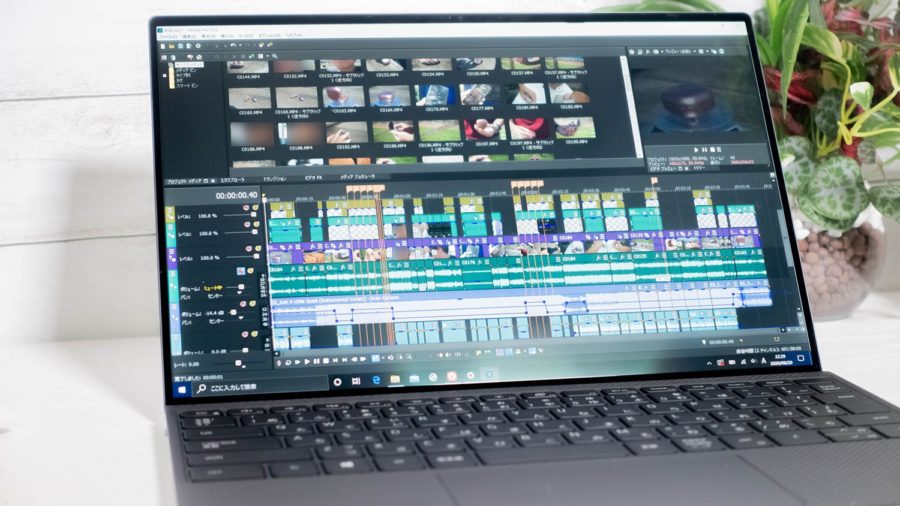
続いて動画編集について。先日公開したGalaxy Buds Liveのレビュー動画はほぼ100%XPS 13(9300)で編集し、書き出しまで行いました。使用した編集ソフトはVEGAS Pro 15です。
カットとテロップ挿入、明るさの調整と一部モザイクをかけたりといった程度で高度な編集は行っていないためか、基本的にはサクサク進められました。時々フリーズしては「応答なし」の状態になりますが、VEGAS Proシリーズではよくあることなのでイマイチスペック不足が原因かどうかは判断ができずといったところ。
手ぶれ補正をかける際や書き出し中などにはファンが強く回転し、筐体がかなり熱くなったことは気になるポイントです。
最終的に、フルHDの60コマ、4分弱の動画の書き出しを行いましたが、かかった時間は約19分でした。使えなくはないスピードですが、前述したファンの回転と発熱を考えると、書き出しまで行うのは個人的には避けたいというのが本音です。
ベンチマークスコア
参考までに、2種類のベンチマークソフトで計測したXPS 13(9300)のベンチマークスコアも掲載しておきます。
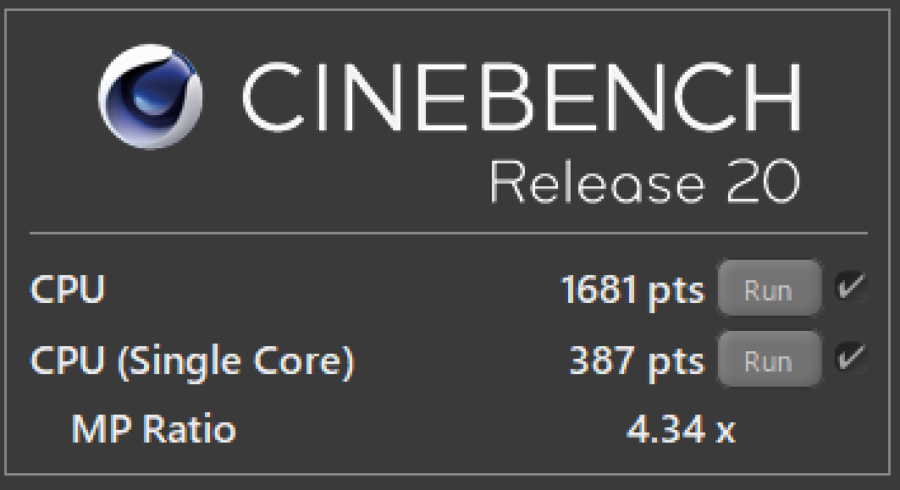
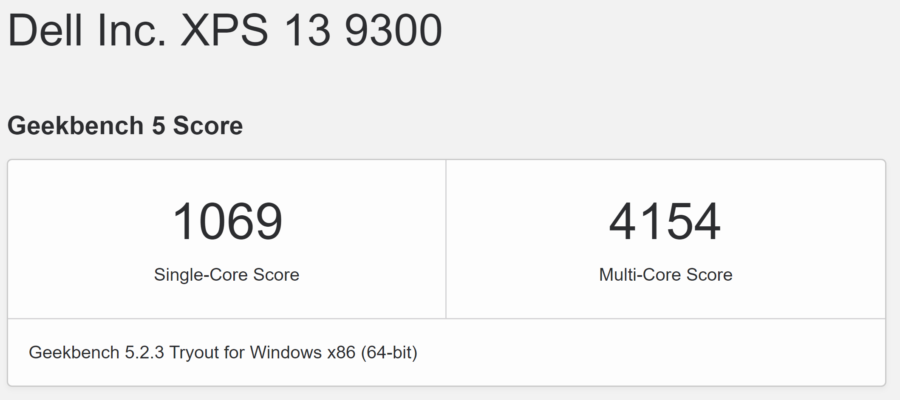
| CINEBENCH | マルチコア:1681 シングルコア:387 |
|---|---|
| GeekBench | マルチコア:4154 シングルコア:1069 |
バッテリー持ち
搭載しているバッテリーは52Whとやや大型。
筆者が外出先でブラウジングや記事の執筆を行う場合は長くても2時間程度なことが多いのですが、それくらいであればバッテリーの心配をする必要はありませんでした。

100%まで充電した状態でYouTubeの720pの動画をループ再生させ続けたところ、約5時45分が経過したあたりでバッテリー残量が10%になっていました。
上記のような極端な使い方をしても6時間持ってくれるのであれば、バッテリー持ちは悪くないと言えるでしょう。タッチ非対応、フルHD+のCore i5搭載モデルであればさらにバッテリー持ちはよくなるはずです。
まとめ
以上、XPS 13(9300)のレビューをお届けしました。
- 小型かつ高性能
- 16:10のアスペクト比は作業がしやすい
- バッテリー持ちも十分
- デザインが近代的でカッコイイ
- インターフェースが豊富とは言えない
- UHDモデルは光沢パネルなので反射が気になる
- キーストロークが浅い
XPSは、ここ数年スマートフォンでもトレンドとなっているべセルレスデザインをいち早く取り入れたシリーズです。
XPS 13(9300)では4辺全てがベゼルレスになりました。従来モデルから引き継いだアルミとカーボンファイバーのコントラストと組み合わさり、非常に近代的でスタイリッシュなデザインを実現しています。
実用的な面では、高い性能はもちろんのこと、16:10のアスペクト比が地味ながらよい仕事をしてくれます。ExcelやWordなどoffice系のソフトウェアとも相性はよいので、ビジネス用としても活躍が見込めます。
13.4インチながら実質11インチクラスのサイズしかないため、鞄への収まりのよさ、持ち運びやすさでは他社モデルを圧倒していると言えるでしょう。持ち運びマシンを探している方は、ぜひ検討してみてはいかがでしょうか。



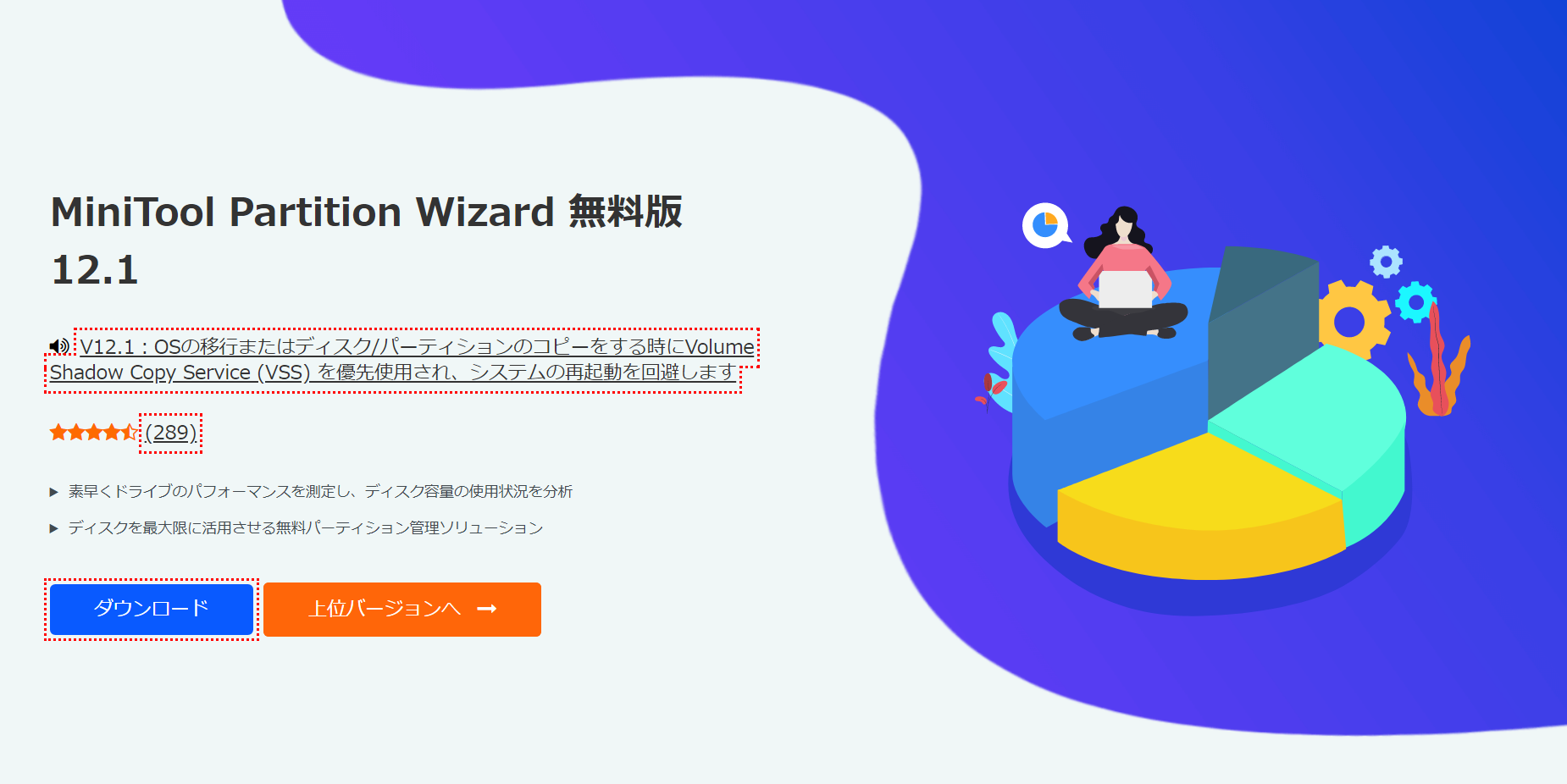

コメント